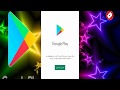محتويات
إضافة حساب في جوجل بلاي
يتعيّن أولاً إضافة حساب جوجل للجهاز عند الرغبة باستخدام تطبيق جوجل بلاي ستور (Google Play Store)، والبدء بتحميل، أو شراء البرامج والتطبيقات منه، ويمكن اتباع الخطوات الآتية لإضافة العديد من الحسابات للجهاز:[١]
- البدء بإنشاء حساب جوجل في حال عدم امتلاك واحد من قبل.
- فتح تطبيق الإعدادات (Settings) الموجود على الجهاز، والنقر على خيار حسابات (Accounts).
- النقر على علامة (+) التي تُمثّل خيار إضافة الحساب، ثم النقر على رمز جوجل (Google).
- اتباع التعليمات التي سيتم عرضها على الشاشة لإضافة الحساب.
التبديل بين الحسابات على جوجل بلاي
يُمكن التبديل بين الحسابات التي تم إضافتها مُسبقاً على تطبيق جوجل بلاي؛ لاستخدام المتجر على أي منها، وذلك من خلال اتباع ما يأتي:[٢]
- فتح تطبيق جوجل بلاي ستور من على جهاز الأندرويد.
- النقر على رمز الخطوط الثلاث الأفقيّة المعروضة فوق بعضها البعض أعلى يسار الشاشة لعرض قائمة التنقّل.
- النقر على الاسم المعروض أعلى القائمة لعرض كافّة الحسابات المُضافة لجوجل بلاي.
- النقر على عنوان البريد الإلكتروني الخاص بالحساب المُراد استخدام جوجل بلاي عبره.
إزالة حساب من جوجل بلاي
يُمكن إزالة أي من الحسابات التي تم إضافتها مُسبقاً إلى جوجل، وذلك من خلال اتباع الخطوات الآتية:[٣]
- النقر على خيار الإعدادات (Settings )، ثم خيار المُستخدمين والحسابات (Users & Accounts).
- البحث عن حساب جوجل المراد إزالته من ضمن القائمة المعروضة، والنقر عليه، ثم النقر على خيار إزالة حساب (Remove Account) المعروض أسفل الصفحة.
- ملاحظة: إن القيام بهذه العملية سيتسبّب بإزالة كافّة المعلومات المُرتبطة بهذا الحساب عن جهاز الأندرويد، كما سيحول دون القدرة على استخدامه مجدّداً للوصول إلى صور جوجل، وتطبيق جوجل بلاي ستور، والبريد الإلكتروني على جيميل، وغيرها.
المراجع
- ↑ "Add & use accounts on your device", www.support.google.com, Retrieved 8-11-2018. Edited.
- ↑ "How to Switch Google Play Accounts on Android", www.wikihow.com, Retrieved 8-11-2018. Edited.
- ↑ Ben Stegner (10-4-2018), "How to Remove Google Accounts From Your Phone and Reclaim Privacy"، www.makeuseof.com. Edited.